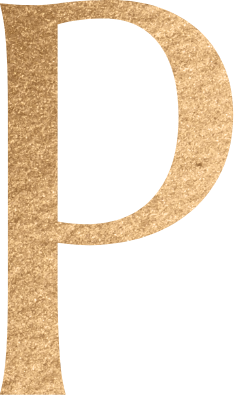Zaručený elektronický podpis bol do právneho poriadku SR zavedený zákonom č. 215/2002 Z. z. o elektronickom podpise a o zmene a doplnení niektorých zákonov. V súčasnej dobe sa zaručený elektronický podpis s časovou pečiatkou stáva rovnocenným inštitútom k vlastnoručnému úradne osvedčenému podpisu fyzickej osoby. Bulletin ULC Čarnogurský PRO BONO Vám prináša podrobné informácie o tom, ako zaručený elektronický podpis zriadiť a používať.
Do právneho poriadku SR bol zaručený elektronický podpis zavedený zákonom č. 215/2002 Z. z. o elektronickom podpise a o zmene a doplnení niektorých zákonov, pričom od svojho prijatia bol niekoľkokrát novelizovaný. V súčasnej dobe sa zaručený elektronický podpis s časovou pečiatkou (ďalej aj „ZEP“) stáva rovnocenným inštitútom k vlastnoručnému úradne osvedčenému podpisu fyzickej osoby, pričom ide o rovnocennosť nielen teoretickú, ale najmä praktickú. Stále viac orgánov verejnej správy dokáže prijímať podania podpísané ZEP, pričom ide o veľmi rýchly, efektívny a lacný spôsob oficiálnej úradnej komunikácie.
Zaručený elektronický podpis je, zjednodušene povedané, asymetrické zašifrovanie „čísla“ osobou A pomocou tajného kľúča a pripojenie tohto zašifrovaného čísla k dokumentu, čím sa toto zašifrované číslo stáva elektronickým podpisom. Keďže je toto číslo zašifrované asymetricky, nemožno ho odšifrovať tajným kľúčom použitým na samotné šifrovanie, ale len verejným kľúčom, ktorý s tajným kľúčom úzko súvisí a ktorý osoba A zverejnila.
Spomenuté „číslo“ (hash alebo aj odtlačok) je vygenerované z elektronického dokumentu, ktorý chceme podpísať. Algoritmus výpočtu tohto čísla zaručuje, že pre každý dokument dostaneme iné, jedinečné číslo, teda aj v prípade, keď sa dva dokumenty líšia len v jednom jedinom znaku, dostaneme po výpočte pre každý dokument rozdielne čísla. Pravdepodobnosť, že existujú dva dokumenty s rovnakým číslom, je skoro nulová.
Osoba B, ktorá podpis osoby A overuje, si môže po prijatí dokumentu od osoby A toto číslo vypočítať pomocou toho istého algoritmu, aký použila osoba A, čím dostane „číslo X“. Po odšifrovaní zašifrovaného čísla pripojeného k dokumentu osobou A pomocou verejného kľúča a po porovnaní tohto odšifrovaného čísla s vypočítaným číslom X môže overujúca osoba vyhodnotiť, či dokument bol alebo nebol pri prenose zmenený. V prípade, že sa vypočítané číslo X s odšifrovaným číslom zhoduje, je zrejmé, že uvedený dokument podpísala uvedená osoba A a dokument nebol pri prenose zmenený. Ak sa vypočítané číslo X s odšifrovaným číslom nezhoduje, je zrejmé, že uvedený dokument buď uvedená osoba A nepodpísala alebo bol pri prenose zmenený. Podrobné informácie o ZEP nájdete i na tomto linku.
ZEP sa od obyčajného elektronického podpisu, ktorý nie je rovnocenný s úradne osvedčeným podpisom fyzickej osoby, odlišuje tým, že musí spĺňať ešte niekoľko osobitných požiadaviek, najmä musí obsahovať odtlačok časovej pečiatky.
Zrovnoprávnenie úradne osvedčeného vlastnoručného podpisu a zaručeného elektronického podpisu s časovou pečiatkou nastalo, okrem iného, novelizáciou ustanovenia § 40 Občianskeho zákonníka, ktoré v ods. 5 hovorí, že na právne úkony uskutočnené elektronickými prostriedkami, podpísané zaručeným elektronickým podpisom a opatrené časovou pečiatkou, sa osvedčenie pravosti podpisu nevyžaduje.
Na to, aby mohla fyzická osoba – jednotlivec používať ZEP, musí získať (1) kvalifikovaný certifikát, (2) bezpečné certifikované zariadenie pre uloženie podpisového kľúča a (3) aplikáciu na podpisovanie.
Kvalifikovaný certifikát a bezpečné certifikované zariadenie pre uloženie podpisového kľúča (podobá sa na USB kľúč alebo platobnú kartu) je možné získať v ľubovoľnej akreditovanej certifikačnej autorite, ktorých zoznam je uvedený na tomto linku, alebo v ľubovoľnej registračnej autorite akreditovanej certifikačnej autority. Ide najmä o súkromnoprávne subjekty (obchodné spoločnosti), ktoré majú túto činnosť uvedenú ako predmet svojej podnikateľskej činnosti, pričom splnili všetky bezpečnostné a iné kritériá stanovené všeobecne záväznými právnymi predpismi na výkon tejto činnosti.
Akreditovanú certifikačnú autoritu alebo jej registračnú autoritu je potrebné navštíviť osobne, pričom je potrebné preukázať jej svoju totožnosť. Po overení totožnosti autorita uzavrie so žiadateľom zmluvu a vydá mu, väčšinou na počkanie, kvalifikovaný certifikát uložený na bezpečnom zariadení, ktoré bude slúžiť na vytváranie ZEP.
Keď obdržíte bezpečnostné zariadenie, na ktorom je uložený Váš kvalifikovaný certifikát, musíte si zabezpečiť aplikáciu (softvér) na podpisovanie elektronických dokumentov pomocou ZEP, s čím Vám môže pomôcť Vaša certifikačná autorita.
Po zakúpení softvéru na vytváranie ZEP je potrebné zaregistrovať sa na Ústrednom portáli verejnej správy SR (ďalej aj „ÚPVS“) na tomto linku vyplnením registračného formulára. Po tom, ako bude na Váš e-mail doručené meno a heslo, je potrebné prihlásiť sa na portál prostredníctvom programu Microsoft Internet Explorer a zaregistrovať si Vám práve vydaný kvalifikovaný certifikát. K tomu je potrebné nainštalovať do aplikácie Microsoft Internet Explorer doplnok D.Signer/XAdES a podpisovú politiku Národného bezpečnostného úradu SR (ďalej aj „NBÚ SR“), ktorej sa bližšie venujeme v záverečnej časti tohto článku bulletinu ULC Čarnogurský PRO BONO.
Pri prvej registrácii Vášho kvalifikovaného certifikátu je potrebné opätovne overiť Vašu totožnosť formou notárskej zápisnice. Urobíte to tak, že si vytlačíte výsledný registračný formulár k Vášmu kvalifikovanému certifikátu a s preukazom totožnosti navštívite ktoréhokoľvek notára. Notár väčšinou na počkanie vyhotoví notársku zápisnicu, v ktorej úradne potvrdí, že Vám vydaný kvalifikovaný certifikát ste si zaregistrovali práve Vy, t.j. oprávnená osoba.
Notársku zápisnicu je následne potrebné odoslať na adresu uvedenú v inštrukciách ÚPVS, ktorú uvádzame aj ďalej v tomto článku bulletinu ULC Čarnogurský PRO BONO. O úspešnej registrácii Vás bude ÚPVS informovať správou vo Vašom eDesktope.
Kým Vám bude doručené potvrdenie registrácie Vášho kvalifikovaného certifikátu, odporúčame Vám nainštalovať a správne nastaviť softvér na vytváranie ZEP. V prípade, že budete používať softvér QSign 3.4, uvádzame ďalej v tomto článku podrobný návod k jeho nastaveniu.
Pre tých, ktorí uvedenú problematiku poznajú a v minulosti im už bol vydaný kvalifikovaný certifikát, dodávame, že v súvislosti s novelou zákona č. 215/2002 Z. z. o elektronickom podpise bolo ku dňu 31. decembra 2009 ukončené vydávanie podpisových kľúčov certifikačnej autority, na ktoré bol vydaný certifikát (serial 27C2) koreňovou certifikačnou autoritou NBU KCA2, na podpisovanie vydávaných kvalifikovaných certifikátov. Kvalifikované certifikáty vydávané odo dňa 1. januára 2010 budú podpisované novými podpisovými kľúčmi akreditovanej certifikačnej autority, na ktoré bol vydaný certifikát (serial 00F4) koreňovou certifikačnou autoritou NBU KCA3.
Inými slovami, NBÚ SR ako koreňová certifikačná autorita na vrchole hierarchie musí vydať certifikačným autoritám podpisové kľúče na vydávanie Vašich kvalifikovaných certifikátov. Pri vydávaní pôvodných kvalifikovaných certifikátov došlo k zmene, a preto boli vydané nové podpisové kľúče na vydávanie nových kvalifikovaných certifikátov.
V prechodnom období až do dňa 31. decembra 2010 je však možné naďalej využívať kvalifikované certifikáty, ktoré boli vydané pred dňom 1. januára 2010.
Mnohé služby spojené so zaručeným elektronickým podpisom, ako napr. zápis obchodnej spoločnosti do obchodného registra, zápis zmien zapísaných údajov o obchodnej spoločnosti v obchodnom registri a pod. je potrebné realizovať prostredníctvom Ústredného portálu verejnej správy. Kompletný zoznam služieb tohto portálu je uvedený v sekciách Služby v sekcii občan (modrá) alebo podnikateľ (hnedá). Služby, ktoré na ÚPVS uvedené nie sú, je možné využívať prostredníctvom osobitných portálov (napr. Portálu daňovej správy SR, Colnej správy SR a i.) a pokiaľ taký portál nie je, odoslaním dokumentu podpísaného ZEP priamo na e-mail určený pre elektronickú podateľňu. Zoznam elektronických adries súdov umožňujúcich styk s elektronickou podateľňou, ako aj základné požiadavky na prijatie elektronického dokumentu nájdete na tomto linku. Úplné adresy všetkých súdov SR nájdete na tomto linku.
Pre úplnosť si Vás dovoľujeme upozorniť, že je vždy potrebné vopred si overiť, či podanie nemusí spĺňať dodatočné podmienky, ktoré vyžaduje elektronická podateľňa daného orgánu či inštitúcie.
NÁVOD NA ZRIADENIE A POUŽÍVANIE ZEP
1. Navštívte akreditovanú certifikačnú autoritu alebo jej registračnú autoritu s preukazom totožnosti. Ich zoznam je uvedený na tomto linku. Po overení Vašej totožnosti a uzavretí zmluvy Vám autorita väčšinou na počkanie vydá Váš kvalifikovaný certifikát slúžiaci na vytváranie ZEP, ktorý bude uložený na bezpečnom certifikovanom zariadení podobnom USB kľúču alebo platobnej karte.
2. Na Vaše bezpečné certifikované zariadenie nainštalujte príslušný ovládač, napr. iKey2032 alebo Siemens HiPath SIcurity. Postupujte podľa inštrukcií na uvedených stránkach.
3. Vyplnením registračného formulára na stránke ÚPVS sa zaregistrujte. Následne sa prostredníctvom aplikácie Microsoft Internet Explorer prihláste menom a heslom, ktoré Vám bude doručené na e-mail a ak je to potrebné, kliknite na aktivačnú linku v e-maile.
4. Do aplikácie Microsoft Internet Explorer (pozor, žiaden iný internetový prehliadač nie je možné použiť) nainštalujte doplnky nazývané D.Signer/XAdES, ktoré si môžete stiahnuť v sekcii webovej stránky ÚPVS nazvanej „Návod na použitie ÚPVS“.
Poradie krokov je nasledovné: (1) Spustite Xades\setup.exe, (2) spustite XmlPlugin\setup.exe, (3) spustite SigPolicy2010\sigPolicy2010.reg.
5. K počítaču pripojte Vaše bezpečné zariadenie obsahujúce kvalifikovaný certifikát a zaregistrujte si buď ako občan alebo podnikateľ Váš kvalifikovaný certifikát v menu „Služby“ a podmenu „Žiadosť o registráciu certifikátu na ÚPVS“. Výsledkom žiadosti o registráciu, ktorú realizujete on-line, je formulár, ktorý obsahuje Vaše identifikačné údaje a výpis z Vášho kvalifikovaného certifikátu. Tento formulár si vytlačte a s preukazom totožnosti navštívte notára, ktorý opätovne úradne vo forme notárskej zápisnice osvedčí, že Vám patrí kvalifikovaný certifikát, ktorý ste si zaregistrovali na portáli ÚPVS. Notársku zápisnicu potom odošlite adresu ÚPVS, P.O.Box 11, 810 05 Bratislava 15. O úspešnej registrácii budete informovaný potvrdzujúcou správou doručenou do Vášho eDesktopu opäť na portáli ÚPVS.
6. Na Vašom počítači nainštalujte softvér na vytváranie ZEP. Použiť môžete napr. program QSign 3.4 od spoločnosti Ardaco. Dovoľujeme si Vás upozorniť, že ak máte nainštalovanú staršiu verziu softvéru na vytváranie ZEP, je potrebné ju najskôr úplne odinštalovať a reštartovať počítač. Po inštalácii novej verzie pripojte k počítaču Vaše bezpečné certifikované zariadenie a pravým kliknutím na šedú ikonu v pravom dolnom rohu obrazovky a potvrdením výberu Prihlásiť sa prihláste do aplikácie. Pri úplne prvom použití aplikácie si ju jednorazovo aktivujte pravým kliknutím myši na šedú ikonu v pravom dolnom rohu obrazovky, vyberte pokyn Aktivácia a postupujte podľa inštrukcií na obrazovke.
7. V aplikácii na vytváranie ZEP si nastavte aktuálnu podpisovú politiku, ktorú je potrebné importovať z webovej stránky NBÚ SR. Súbor s koncovkou DER uložte vo svojom počítači tak, aby cesta k nemu bola nastavená v menu, ktoré v prípade použitia programu QSign 3.4 otvoríte kliknutím na šedú ikonu v pravom dolnom rohu obrazovky, zvoľte možnosť Nastavenia a v rámci nich záložku Podpisové politiky.
8. Ďalej je potrebné v aplikácii správne nastaviť server časovej pečiatky, ktorý Vám zvyčajne poskytne Vaša registračná autorita. V aplikácii QSign 3.4 prejdite v rámci záložky Nastavenia do piatej záložky Servery a pridajte server časovej pečiatky. V tomto kroku býva tiež potrebné nainštalovať certifikát pre server časovej pečiatky do aplikácie na vytváranie ZEP, pričom postup inštalácie Vám poskytne prevádzkovateľ serveru časovej pečiatky.
9. V ďalšom kroku do aplikácie na vytváranie ZEP nainštalujte i ďalšie certifikáty, najmä koreňový certifikát NBÚ SR, ktorý nájdete na tomto linku. Okrem koreňového certifikátu je nevyhnutné nainštalovať i certifikát akreditovanej certifikačnej autority. Ak Vám kvalifikovaný certifikát vydala napr. spoločnosť Disig, a.s., nájdete ho spolu s certifikátmi autority časovej pečiatky na tomto linku. Certifikáty inštalujte tak, že pravým tlačidlom kliknete na šedú ikonu vpravo dolu a zvolíte možnosť Certifikáty. V zobrazenom okne potom vyberiete možnosť Certifikát a Importovať, pričom zadáte cestu k certifikátom, ktoré ste si uložili do Vášho počítača podľa tohto bodu. Certifikáty budú mať väčšinou koncovku DER.
Pokiaľ ste postupovali podľa uvedených krokov, Vaša aplikácia na vytváranie ZEP by mala byť plne funkčná a môžete pristúpiť k podpisovaniu. Pri každom použití ZEP je potrebné skontrolovať, či je pri jeho vytváraní zapnutá funkcia vložiť časovú pečiatku.
V aplikácii QSign 3.4 je možné podpisovať i súbory PDF, no tieto zatiaľ nie sú akceptované príslušnými orgánmi. Preto je vhodné podpisovať iba súbory TIFF a RTF. Pokiaľ tieto súbory vytvárate scanovaním, musia byť čiernobiele v rozlíšení najviac 200 DPI. V názvoch súborov je zakázané používať diakritiku.
Pokiaľ používate aplikáciu QSign 3.4, dovoľujeme si Vás upozorniť, že pokiaľ ste stále prihlásený a odpojíte svoje bezpečné zariadenie od počítača a následne ho opätovne pripojíte, program Vám už neumožní podpisovať, hoci Vás neinformuje inak ako hlásením, že podpisovanie zlyhalo. V tomto prípade je potrebné odhlásiť sa a znovu prihlásiť, aby bola funkčnosť aplikácie obnovená.
Vyššie uvedený postup je aktuálny ku dňu vydania tohto článku bulletinu ULC Čarnogurský PRO BONO.